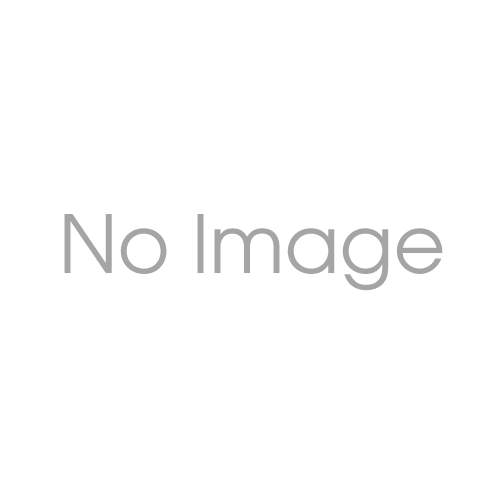
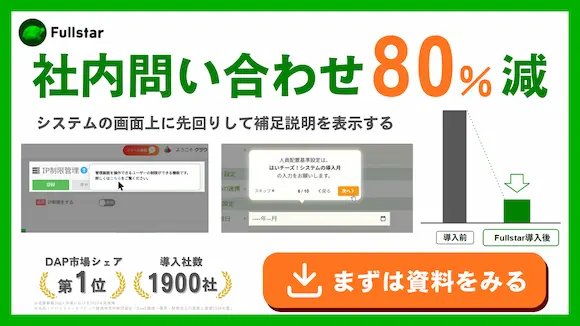
特別なソフトがなくても、いつも使っているWord(ワード)の機能だけで、簡単に手順やルールをまとめられます。
この記事では、Wordでマニュアルを作るための基本的なステップから、誰でも真似できる見やすく作るコツ、さらにはWordならではのメリット・デメリットまで、幅広く紹介していきます。
この記事は、特にこんなお悩みを持つ方にぴったりです。
こうしたお悩みを持つ管理部門の方や、現場で新人に教える立場の方に、特におすすめしたい内容です。
また、記事の最後では、Wordでのマニュアル運用で起こりがちな課題を解決する「DAP(デジタルアダプションプラットフォーム)」も紹介します。
マニュアルをもっとスムーズに運用したい、しっかり活用してもらいたい、という方は、ぜひチェックしてみてください。
マニュアルの有効活用・社内問い合わせ削減をしたい方へ
ワークフロー・経費精算・CRM・ERPなど様々な業務システムを「操作に迷わなくする」仕組みで、社内問い合わせを90%削減・マニュアル閲覧率向上!
目次

Wordはとても便利なソフトですが、マニュアル作りにおいては、得意なことと苦手なことがあります。ここでは、Wordと相性の良いマニュアルについて紹介します。
自分たちの目的に合っているか、照らし合わせながら見てみてください!
Wordは、作った文書を紙に印刷するのがとても得意です。
ページの見た目や余白、ページの上下に入れる文字(ヘッダー・フッター)などを細かく決められます。
なので、研修で紙で配ったり、パソコンが使えない場所で働く人に見せたり、といった使い方を考えているならWordがぴったりです。
作ったファイルをPDFという形式に変えれば、誰のパソコンで見ても同じ見た目で印刷できるのも嬉しいポイントです。
Wordで作ったファイルは、パソコンの中に保存しておけば、インターネットがつながらない場所でも見たり直したりできます。
たとえば、工場のラインや建設現場、会社のルールでインターネットにあまりつなげない部署などで使うマニュアルに向いています。
ネット上のサービスと違って、サーバーが止まったりネットが不調で「見られない!」という心配もいりません。
一度作ったら内容がほとんど変わらない、小さなチームの中だけで見る、といった場合もWordが向いています。
たとえば、会社の基本的な考え方や、年に一回だけのイベントの進め方といったマニュアルです。
頻繁に更新が必要なマニュアルだと、Wordではどれが最新版かわからず混乱しがちですが、あまり更新しないなら、その心配も少ないでしょう。
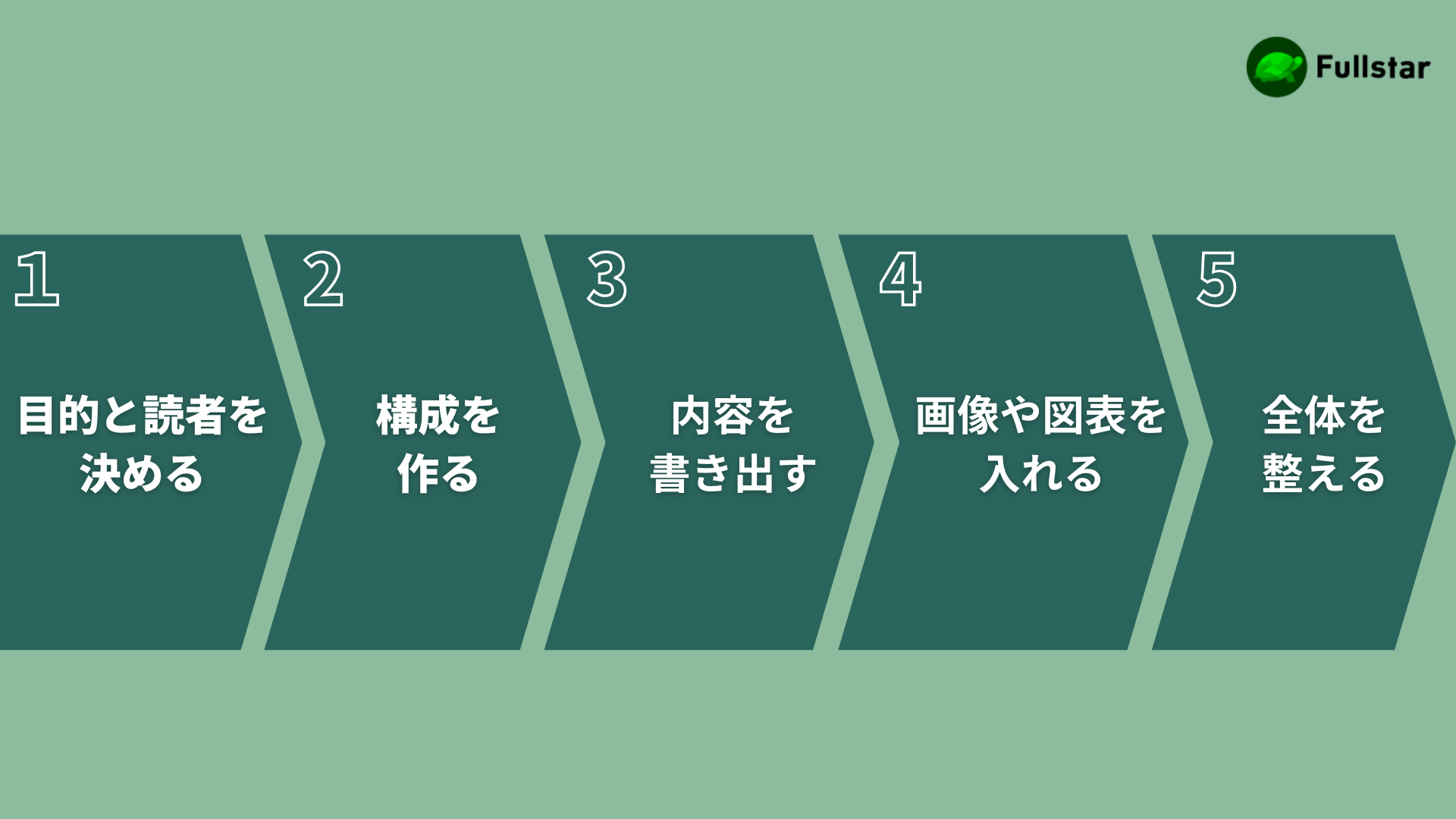
ここでは、Wordでマニュアルを作る時の基本的な手順を5つのステップに分けてみました。この流れに沿って進めれば、誰でもスムーズに、分かりやすいマニュアルが作れます。
それぞれのステップで何が大事か、ポイントを押さえながら進めていきましょう。
まず最初に「このマニュアルは、誰が、何のために読むのか」ということを、はっきりさせましょう。これが曖昧なまま作り始めると、内容がブレてしまって、結局誰にとっても分かりにくいものが出来上がってしまいます。
誰が読むのかを想像することで、使う言葉の難しさや、どれくらい詳しく説明するかが見えてきます。
次に、マニュアル全体の骨組みになる「構成」、つまり目次を考えます。
いきなり本文を書き始めるのではなく、まず大きな見出し、次に中くらいの見出し、というように、何を書くかリストアップしていくのがおすすめです。
この骨組みがしっかりしていれば、書いている途中で話がそれてしまうのを防げますし、大事なことを書き忘れる心配もありません。
ステップ②で作った構成にそって、具体的な内容を書いていきます。
文章を書くときは、「一つの文は短く、分かりやすく」を意識してみてください。
読む人が分かりにくそうな専門用語や難しい表現はなるべく使わず、分かりやすい言葉で書くのがポイントです。
文章だけだとどうしても伝わりにくい操作の手順や、複雑な内容は、実際の画面のスクリーンショットを張り付けたり、図表を用いたりして、視覚的に見やすくしていきます。
画像を上手に使えるかが、マニュアルの分かりやすさを大きく左右します。
最後に、マニュアル全体の見た目をきれいに整えます。
文字の種類(フォント)や大きさ、見出しのデザイン、余白などをそろえるだけで、ぐっと読みやすく、きちんとした印象になります。
Wordの「スタイル」という機能を使うと、見出しのデザインをまとめて変えられるのでとても便利です。
表紙をつけたり、全ページにページ番号を入れたりするのも、この最後のステップで行いましょう。

基本的な作り方に加えて、いくつかのコツを試してみると、マニュアルの「分かりやすさ」がもっとアップします。ここでは、誰でもすぐにできる大事なコツを3つ紹介します。
読みやすいマニュアルは、見た目や言葉の使い方が正しく揃っています。
作り始める前に、以下のルールを決めておくと良いでしょう。
こうしたルールを事前に決めておくと、何人かで手分けして作る時も、同じ品質で作れます。
社内だけで使う専門用語や略語がたくさん出てくるなら、マニュアルの最初か最後に「用語集」を作っておくのがおすすめです。
これがあれば、知識が違う人でも同じように内容を理解できます。
初めてその言葉が出てきた場所に「(詳しくは用語集を参考にしてください)」と一言そえておくと、もっと親切です。
マニュアルは、一度作ったらおしまい、ではありません。
仕事の内容やシステムの見た目が変わるたびに、中身を更新する必要があります。
そんなとき、表紙の次のページあたりに「更新履歴」の表を作っておくと、すごく便利です。
こうしておけば、読む人はいつでも一番新しい情報をチェックできますし、管理する側も直しやすくなります。

多くの会社で、マニュアル作りにWordが選ばれ続けているのには、いくつかの理由があります。
Wordならではの良いところを3つ紹介します。
このメリットを上手に活かせば、マニュアル作りがより楽になるはずです。
Wordは、ほとんどの会社のパソコンに入っているおなじみのソフトです。
マニュアルを作るために、わざわざ新しいソフトの使い方を覚える必要がありません。
文字を打ったり、色をつけたり、写真を貼ったり、といった基本的な操作に慣れている人が多いのは、大きなメリットです。
Wordは、文章だけでなく、図形や写真、イラスト、グラフなどを好きな場所に置けます。文章だけでは分かりにくい複雑な手順も、写真をうまく使えば、目で見て分かりやすく伝えられます。
特に、パソコン画面の写真に矢印や丸を書き込む、といった作業がWordの中で全部できてしまう手軽さは、分かりやすいマニュアル作りの強い味方です。
先ほども記したように、Wordは紙に印刷するときの見た目を整えるのが得意です。
ページの上下に会社のロゴやページ番号を入れたり、印刷したときの余白を調整したりできるので、会社の資料として配りやすいです。
作ったファイルはパソコンに保存しておけばネットがない場所でも見られるので、いつでもどこでも使える、というのも大事なポイントです。

手軽で便利なWordですが、マニュアルを作ったり、使っていく上では、デメリットもあります。特に、マニュアルのページ数が多くなったり、頻繁に内容を直す必要が出てきたりすると、その問題がはっきり見えてきます。
代表的な3つのデメリットについてお話しします。
Wordで作ったマニュアルは、システムの仕様や操作方法が変わったときに、直すのが大変です。
たとえば、一つの画面デザインが変わっただけで、その写真が載っているページを探し、一つひとつ手作業で写真を入れ替えないといけません。
関連する説明文も見直す必要があるので、直し忘れやミスが起こりやすくなってしまいます。
何十ページ、何百ページもある分厚いマニュアルになると、読む人が知りたい情報を探すだけで一苦労です。
Wordにも探す機能(Ctrl+F)はありますが、完全一致で同じ言葉を入れないと見つかりません。「あの機能のやり方、なんだっけ?」と思っても、目次や本文をひたすらスクロールして探すことになり、自分で解決するまでに時間がかかってしまいます。
これでは、マニュアルが使われなくなり、質問ばかりが増える…なんてことにもなりかねません。
Wordファイルをメールやサーバーで配った場合、誰がいつ、どのページを読んでくれたのかが分かりません。
そのため、「どの説明が分かりにくいのか」「どの機能が一番よく使われているのか」といったことをデータで見て、マニュアルを改善していくことができません。
作った人はマニュアル作ったから問題ないだろうと思っていても、実は全然読まれていないことも多いです。
修正も難しく、マニュアルの質が上がりづらいです。

手軽で便利なWordですが、作った後の「運用」でつまずいてしまうケースは少なくありません。特に、マニュアルのページ数が多くなったり、内容を頻繁に直す必要が出てきたりすると、その問題がはっきり見えてきます。
ここでは、Wordマニュアルの運用で起こりがちな課題と、Wordの機能を活用した改善のヒント、そして根本的な解決を目指すためのアプローチをご紹介します。
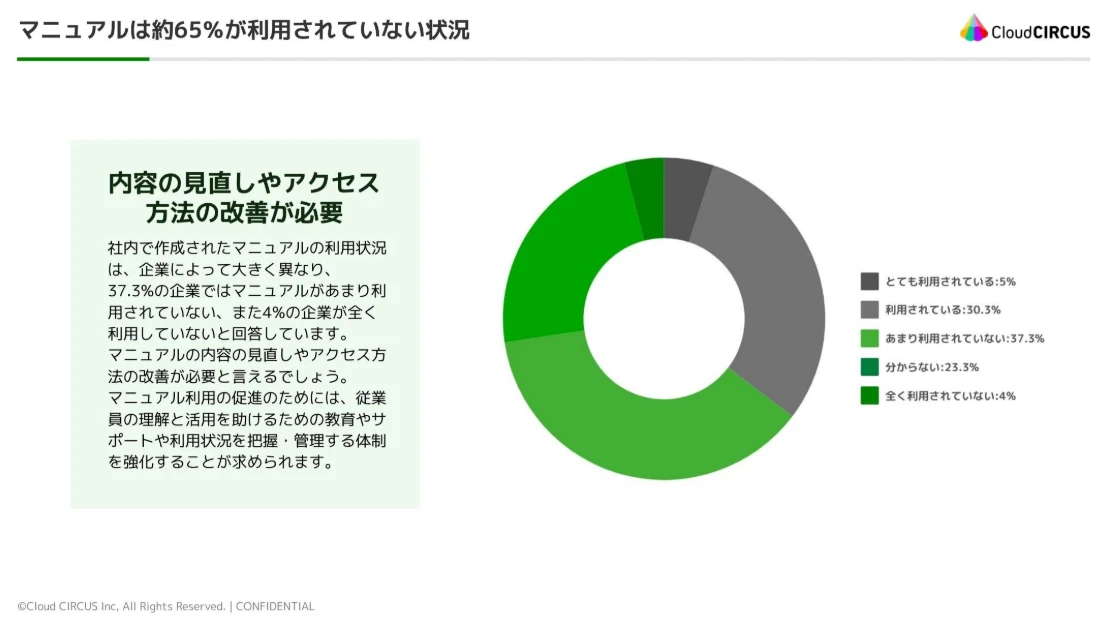
参考:【Fullstar】DX推進およびDAPに関する実態調査第1弾(2024年度)
FullstarのDX推進およびDAPに関する実態調査では、マニュアルを作成・運用する担当者のうち、約60%が「マニュアルが十分に活用されていない」と感じているというデータがあります。
パソコンの奥深くにあるWordファイルを探し出し、数多くのページの中から読みたい場所を見つけるという作業自体が、利用者にとって大きな負担となります。
結果として、マニュアルを読まずに同僚に聞いたり、担当部署に問い合わせたりすることが増えてしまいます。
Wordでの運用を工夫することは、マニュアル作成の第一歩として非常に重要です。
その上で、利用率の低下や形骸化といった課題に直面した際には、「DAP」のような「マニュアルを読ませない」ことが、根本的な解決策になるかもしれません。
DAPは、マニュアルを「探して読む」という手間を根本からなくします。
ユーザーがシステム上で次に何をすべきか迷った瞬間に、「次はこのボタンを押してください」といったリアルタイムの案内が画面上に直接表示されます。
これにより、ユーザーはWordマニュアルの中から答えを探す必要がなくなります。
管理者側のメリットも大きく、案内内容はWeb上で管理されるため、システムの仕様変更などがあっても即座に内容を更新でき、常に最新の情報を全ユーザーに届けられます。
さらに、DAPの強力な点は、ユーザーの活用状況をデータで把握できることです。
誰がどこでつまずいているのか、どのような機能に課題を感じているのかを具体的に分析できるため、サポート内容を的確に改善したり、新たな施策を検討したりと、継続的な業務改善に繋げることができます。
デジタルアダプションプラットフォーム(DAP)とは?導入のメリットや機能を紹介!
この記事では、Wordを使ってマニュアルを作るための基本的なステップから、見やすくするためコツ、そしてWordの良い点・悪い点まで、ひと通りお話ししてきました。
Wordは多くの人にとって使い慣れたツールですし、特に内容があまり変わらない、紙で配ることが多いマニュアル作りでは、すごく役に立つ方法です。
ですが、内容が頻繁に変わったり、会社全体で使ったり、どれくらい読まれているかチェックしながらもっと良くしていきたい、といった場合には、Wordだけだと少し大変かもしれません。
そんなときは、この記事の最後で紹介したDAP(デジタルアダプションプラットフォーム)のような専門ツールの力を借りるのが、悩みを解決する近道になります。
マニュアル作成の際は、目的、使用頻度、運用方法を考慮することが重要です。
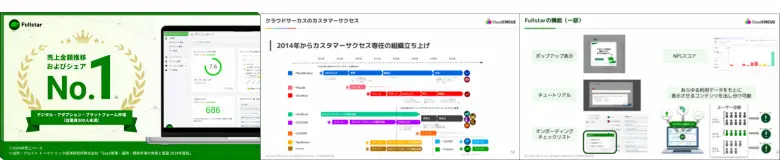
フォーム入力後、資料を閲覧できます。
無料プランで始める
書類不要!最低利用期間なし!
ずっと無料で使えるアカウントを発行